Hỗ trợ tư vấn
Tư vấn - Giải đáp - Hỗ trợ đặt tài liệu
Mua gói Pro để tải file trên Download.vn và trải nghiệm website không quảng cáo
Tìm hiểu thêm » Hỗ trợ qua ZaloPlaystation 1 hay PS1 dù đã khá lỗi thời so với những hệ máy chơi game cầm tay tiên tiến hiện nay, nhưng vẫn còn rất nhiều người chơi thế hệ 8x, 9x đời đầu muốn "trở về tuổi thơ" với những tựa game đã ăn sâu vào ký ức như Đua xe thú, Rambo lùn, Đấu trường thú, Rồng đen... Và ePSXe chính là tấm vé cho các bạn muốn trải nghiệm những tựa game huyền thoại ấy ngay trên chiếc PC của mình. Trong bài viết này, Download.vn sẽ hướng dẫn các bạn cách cài đặt cũng như thiết lập cho phần mềm giả lập PS1 - ePSXe.

Đầu tiên, các bạn cần tải trình giả lập ePSXe và giải nén file ![]() vừa tải về.
vừa tải về.
Tiếp theo, chúng ta vào thư mục vừa được giải nén ra và chạy file ePSXe ![]() , cửa sổ của chương trình sẽ hiện ra.
, cửa sổ của chương trình sẽ hiện ra.
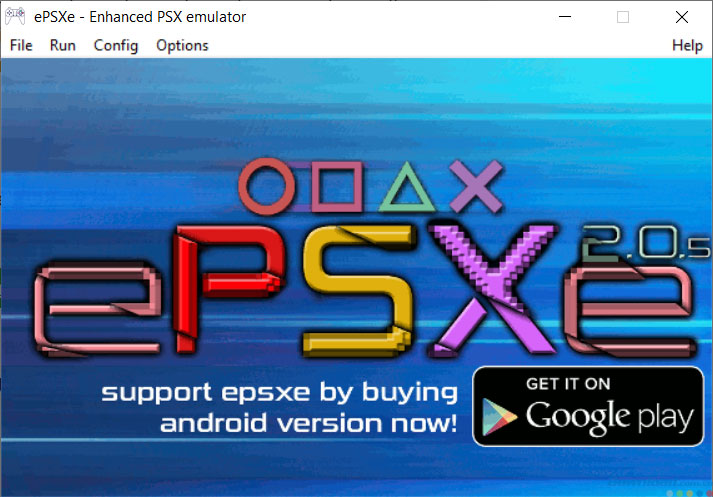
Trước hết để có thể chơi được game thì chúng ta cần thiết lập Gamepad bằng phím bấm cho giả lập. Trên thanh Menu các bạn chọn Config -> GamePads -> Port 1 -> Pad 1. Trong cửa sổ thiết lập phím này, các bạn có thể thoải mái đặt phím tương ứng với các nút trên tay cầm của máy console, hoặc cũng có thể để mặc định. Chỉnh xong, các bạn nhấn OK để lưu lại.
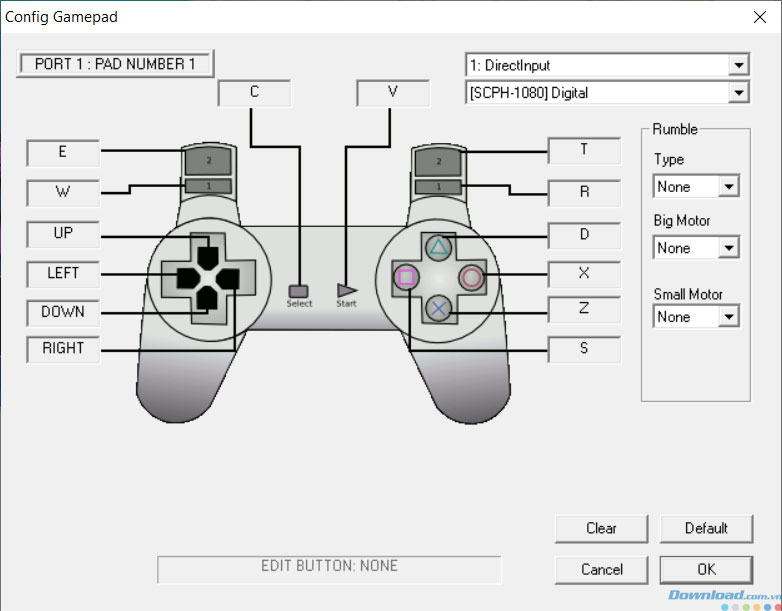
Tiếp theo chúng ta cần thiết lập thông số Video cho giả lập. Trên thanh Menu, tiếp tục chọn Config -> Video.
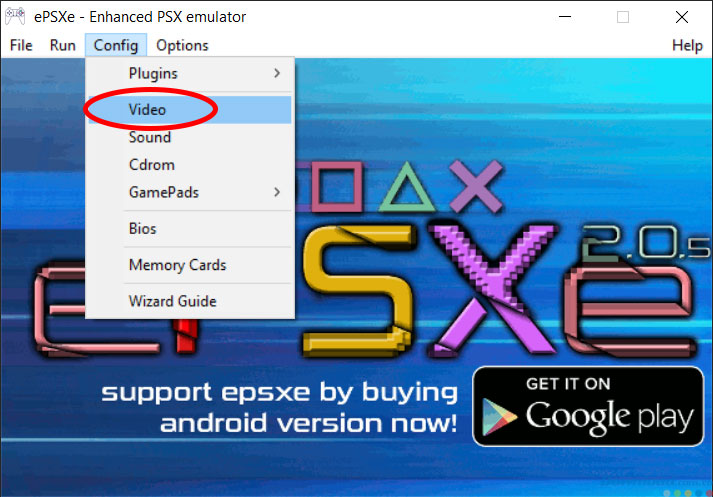
Bảng thiết lập Video nhìn khá rắc rối, nhưng các bạn chỉ cần chú ý đến 2 thiết lập cơ bản:
Lưu ý: Windows size của Windows Mode và Desktop Resolution cần đặt thông số y hệt nhau để có chất lượng hình ảnh tốt nhất.
Các thông số khác nếu không biết rõ các bạn có thể để mặc định.
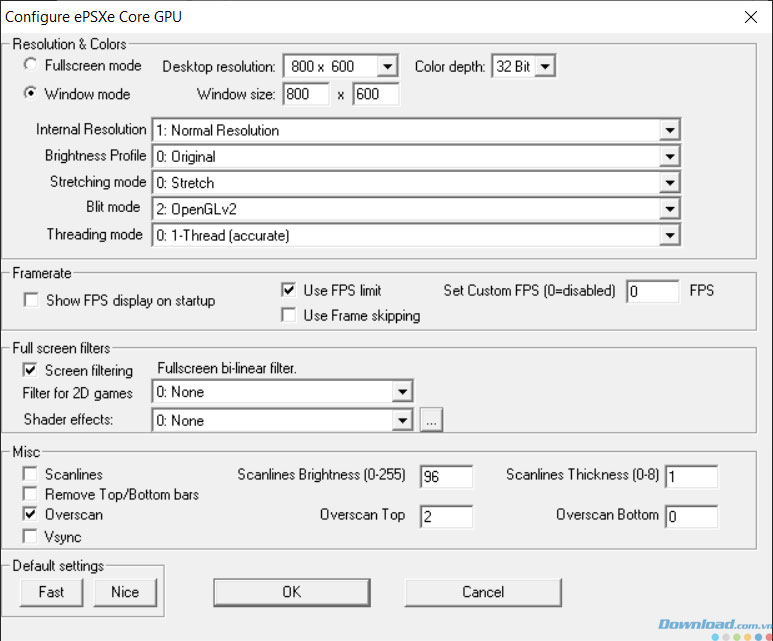
Sau khi đã thiết lập xong những thông số cơ bản, chúng ta bắt đầu tiến hành chạy game. Các bạn cần tải file chạy trên các thư viện game Playstation 1. Sau khi tải về, nhấn chọn File -> Run ISO.
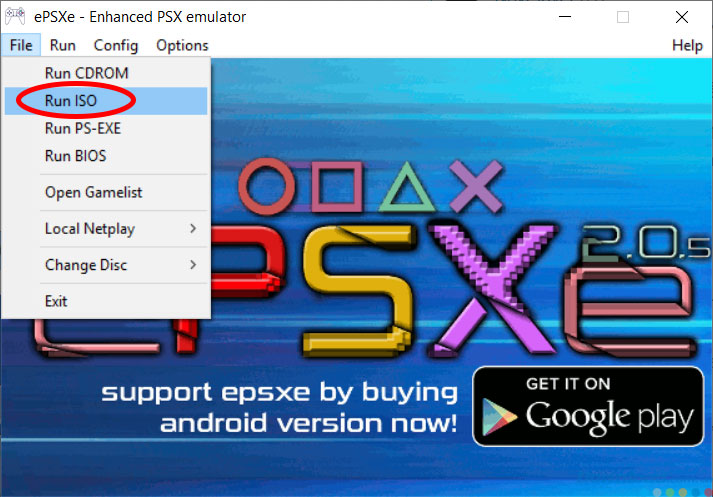
Tìm đến file game các bạn vừa tải có dạng đuôi .bin, ví dụ như trong hình là X-Men vs. Street Fighter (USA).bin
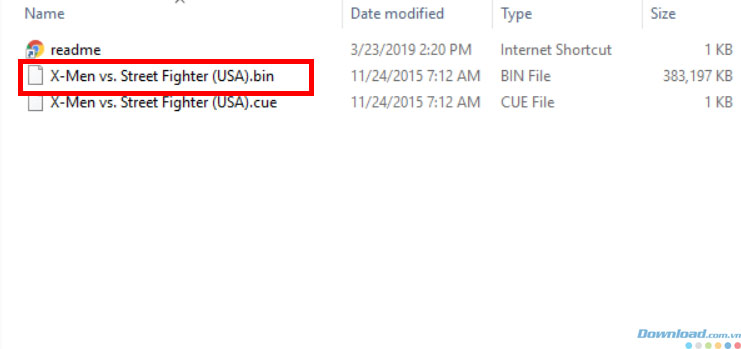
Sau khi thêm game thành công, cửa sổ giả lập sẽ trở thành cửa sổ game. Vậy là các bạn đã thành công rồi đó!
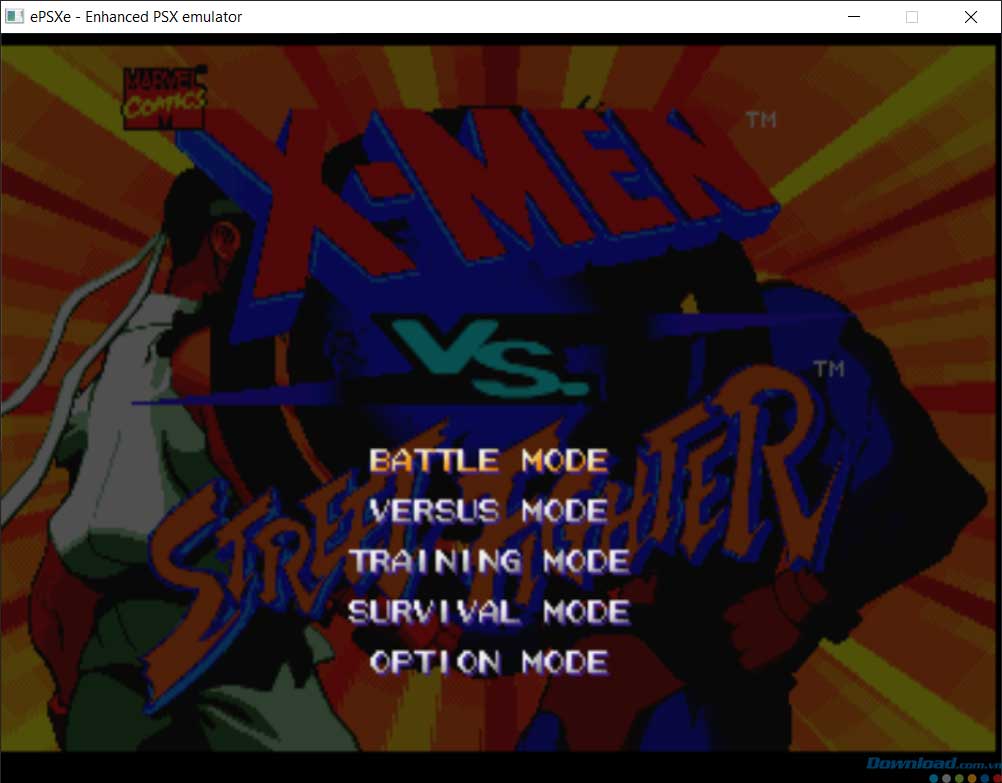
Giả lập ePSXe có thể dùng để chơi hầu như tất cả các game PS1 bằng một vài thao tác đơn giản như đã chia sẻ trong bài viết. Chúc các bạn thực hiện thành công, và tận hưởng giờ phút thư giãn cùng những tựa game yêu thích nhé!
Theo Nghị định 147/2024/ND-CP, bạn cần xác thực tài khoản trước khi sử dụng tính năng này. Chúng tôi sẽ gửi mã xác thực qua SMS hoặc Zalo tới số điện thoại mà bạn nhập dưới đây: